作为智能设备领域的明星产品,小米随身wifi凭借其便携特性深受用户喜爱。近期部分用户在设备使用过程中遇到了网络环境搭建异常的问题,主要表现为系统无法正常创建无线热点。针对这一技术性障碍,我们整理出系统化的解决方案供用户参考。
设备驱动异常排查流程:
1. 在Windows操作系统环境下,用户可右键点击桌面"此电脑"图标,从快捷菜单中选取"管理"控制面板。
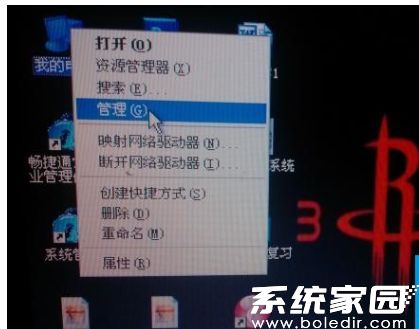
2. 在计算机管理界面左侧导航栏中,选择"设备管理器"功能模块,该模块集中显示所有硬件设备的运行状态。
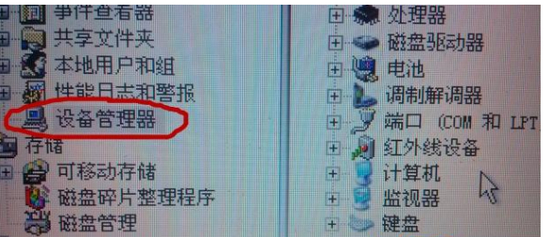
3. 展开"网络适配器"分类目录,定位标注有小米标识的USB网络适配装置。当设备图标显示黄色警示标志时,表明当前驱动程序存在兼容性问题。
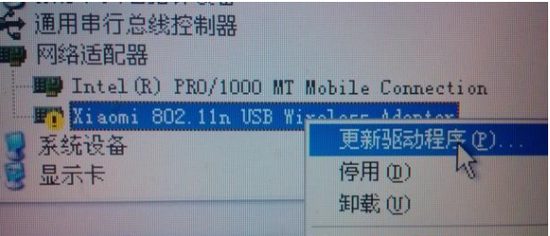
4. 右键点击异常设备,选择"更新驱动程序"功能项,系统将自动连接微软服务器检索最新版驱动组件。
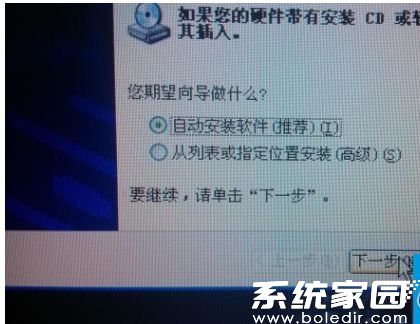
5. 按照系统提示完成驱动安装向导,建议在更新过程中保持网络连接稳定。安装完成后需确认设备管理器内警示标识是否消除,必要时可重新插拔设备进行二次检测。
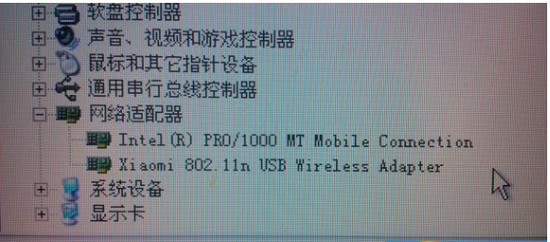
6. 完成上述操作后,启动小米无线热点管理程序,此时系统应能正常识别设备并完成网络环境配置。
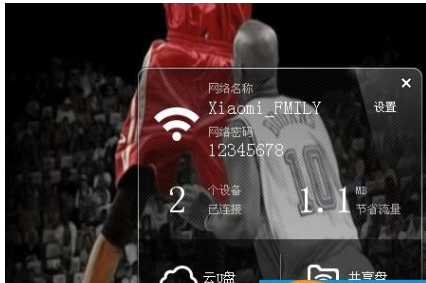
本指南详细说明了由驱动程序异常引发的设备识别问题解决方案。建议用户定期访问设备制造商官网获取最新驱动版本,同时保持操作系统补丁更新,可有效预防此类技术问题的发生。若问题仍未解决,建议检查USB接口物理连接状态或尝试在其他计算机设备上进行交叉测试。

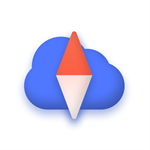











 便签日记高效记录生活必备工具
便签日记高效记录生活必备工具 智轨通App地铁出行智能乘车助手
智轨通App地铁出行智能乘车助手 抖音火山版免费下载与功能详解
抖音火山版免费下载与功能详解 废文网小说资源库与阅读社区
废文网小说资源库与阅读社区 电动车换电服务平台使用
电动车换电服务平台使用 腾讯地图2025免费导航下载
腾讯地图2025免费导航下载 追剧影视大全2024年新版上线
追剧影视大全2024年新版上线 2024口语宝高效提升英语对话能力
2024口语宝高效提升英语对话能力